
Bonne fête Raymond
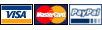
Charger une image sur votre site
Pour le chargement d'une image sur votre site, il vous faut cliquer sur le bouton Bibliothèque d'images, situé dans la partie haute de l'espace d'administration

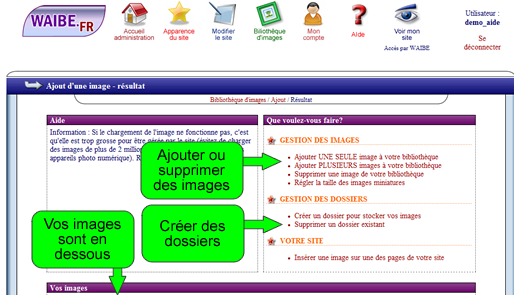
Cliquez sur "Ajouter une image". Vous arrivez alors sur la page de chargement.
1 - Sélectionnez votre image
Cliquez sur le bouton "Parcourir" pour aller chercher l'image sur le disque dur de votre ordinateur. Une fenêtre s'ouvre alors pour vous permettre de naviguer parmi vos dossiers, et sélectionner le fichier de l'image à charger.
Attention : à cause de contraintes techniques liées à l'hébergement, votre image doit faire moins de 2 Mo pour pouvoir être transférée. Si elle dépasse cette taille, le transfert sera refusé.2 - Sélectionnez une image miniature
Ce choix est optionnel : vous n'êtes pas obligé de sélectionner cette image.
Lorsque vous utilisez une page "galerie d'images" pour afficher vos photos, il est indispensable de créer des images miniatures. Ces petites images sont affichées alignées pour que l'utilisateur puisse cliquer sur chacune d'entre elles, de manière à en obtenir un agrandissement au centre de la page web.
Exemple de galerie d'imageLorsque vous ajoutez une photo sur votre site Internet, une image miniature est automatiquement calculée par waibe.fr. Cependant, cette image miniature peut ne pas vous convenir : vous souhaitez peut-être que le contenu de la miniature soit différent de celui de votre image. Cette troisième option vous permet de choisir librement votre image miniature pour controller totalement le rendu graphique de vos galeries d'images.A savoir : vous pouvez régler la taille de votre image miniature. Pour cela, accédez à votre espace d'administration, cliquez sur "Bibliothèque d'images", puis "Réglez les paramètres de votre bibliothèque d'images".
3 - Choisissez la taille
Vous avez deux possibilités :
- Si vous êtes débutant en informatique et que vous n'avez jamais utilisé un logiciel de traitement d'image (tel Photoshop ou Paint shop pro), je vous conseille de laisser le site calculer les dimensions pour vous. Ainsi, votre image sera toujours d'une taille adaptée à votre site. Quatre tailles différentes vous sont proposées, choisissez celle qui convient le mieux à votre besoin. ATTENTION : votre image ne doit pas dépasser 2 Mo, c'est une limite technique imposée par waibe.fr. Si vos images sont trop grosses, réduisez-les d'abord comme indiqué sur cette page : "Redimensionner une image"
- Si vous avez quelques connaisances en informatique, si vous connaissez la taille de votre image et êtes sûrs des dimensions qu'elle fait, choisissez l'option "Conserver la taille d'origine de l'image". Votre image sera alors transférée sur votre site sans être modifiée.
Une fois votre image stockée dans la bibliothèque d'images, vous pouvez l'insérer dans une des pages de votre site Internet en cliquant sur "Modifier le site" dans la partie haute de votre espace d'administration.4 - Validez
Votre image est alors transférée sur le site Internet. En fonction de la taille de l'image, et de la vitesse de votre connection Internet, ce temps de transfert peut être plus ou moins long. Patientez donc quelques instants : une fois le transfert terminé, ou en cas d'erreur, un message sera affiché.




